软件介绍
360云盘最新版是由360官方推出的一款强大的网盘软件,它为用户提供了十分强大的文件处理功能服务,支持用户自由上传各种文件类型包括图片、音视频、文档等等,并且用户在上传后还可以直接进行在线编辑,如果你是从其他用户那里获取的文件也不需要下载,直接在360云盘最新版中就可以进行查看、编辑等操纵,快来下载试试吧!
360云盘最新版内置超大存储空间,支持单次传输高达十几GB的文件,同时用户还可以一键生成连接,并分享给自己的朋友或同事,再也不用通过各种社交软件进行传输了。此外软件还有自动备份、同步数据的功能,并且拥有十分先进的安全措施,全程保护数据安全,有需要的朋友千万不要错过!
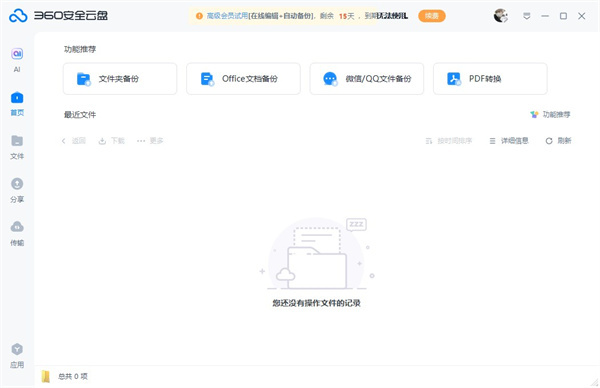
软件特色
一、个人用,办公更高效
1、多端同步
文件自动上传下载,实现多台电脑间文件同步
2、自动备份
本地文件有变化时自动上传,一键备份桌面
3、移动办公
随时随地查看文件,手机支持主流文档在线预览
二、家庭用,备份更轻松
1、极速传输
文件上传下载尊享极速传输,不限速
2、相册备份
自动备份手机照片、视频,留住美好回忆
3、通讯录备份
一键备份通讯录,再也不怕联系人丢失了
三、企业用,协同更便捷
1、成员管理
管理部门、团队,按需分配空间,随时增删成员
2、文件共享
成员间共享文件,灵活设置文件夹权限
3、在线编辑
共享文件在线编辑自动加锁,高效协作
四、数据安全存储
1、加密存储
采用分块加密存储技术,保障数据安全
2、安全传输
采用SSL加密传输,多重身份校验
3、数据管理
异地备份,多机房容灾机制,安全可靠
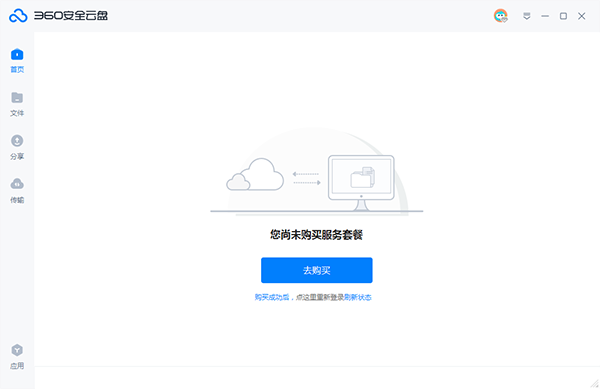
软件亮点
1、高效传输
上传下载没有速度限制
2、多端同步
全平台自动同步,个人照片随时备份
3、在线编辑
兼容Office&WPS,在线编辑办公文档
4、多格式预览
无需专业软件,百种格式轻松在线预览
5、全文检索
超强文件搜索引擎,万份文件瞬间触达
6、文档转换
好用的PDF转Word工具,完美还原
7、历史版本
实时修改实时保存,一键还原任意版本
8、文件保险箱
加密传输与存储,保护文件隐私安全
9、干净无广告
全功能随心使用,无广告、不打扰
360云盘最新版功能介绍
1、支持在线编辑文档,保存自动上传;
2、支持Windows基本文件操作,快捷键操作、搜索、文件排序、视图切换;
3、支持自动备份,本地编辑文件自动上传到云盘,可备份桌面;
4、支持同步文件夹,本地、云端双向同步,轻松实现办公室、家里的多台电脑间文件同步;
5、支持历史版本,可恢复及下载文件的历史版本;
6、支持文件共享,共享文件夹可设置权限。(铂金版套餐支持);
7、支持链接分享文件,将文件链接发送给好友,可直接下载及转存。
360云盘最新版如何找回文件
1、打开下载好的好360云盘软件,打开软件后点击右上角的头像,在弹出的选项中点击“历史文件”选项。
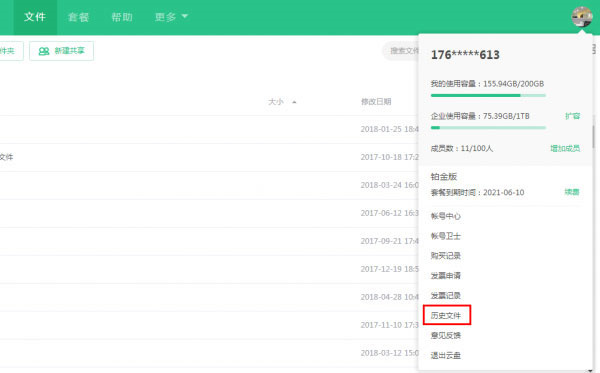
2、打开历史文件界面,找到你要找回的历史文件。
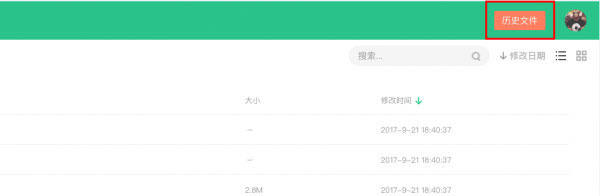
3、然后会提示您“当前找回人数过多,每位用户每天可操作找回10000个单位文件,如果您文件夹过多,建议您优先分批找回重要文件”,点击【确定】就可以了。
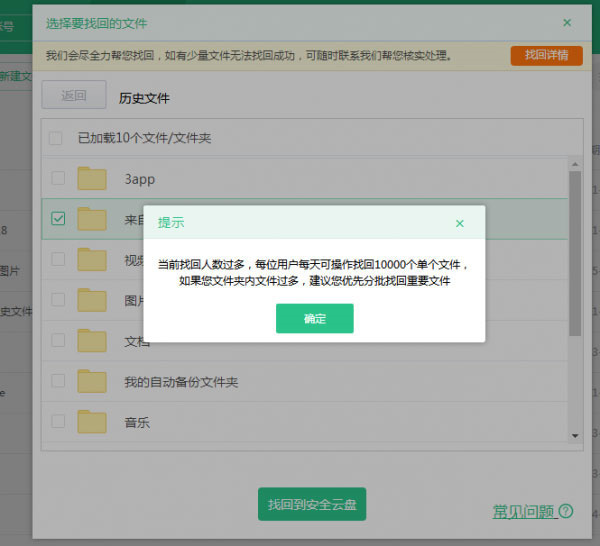
4、如果您的文件夹中的文件过多,建议您可以分组找回,每200文件为一组,分批找回,您可以点击顶部的【找回详情】选项。
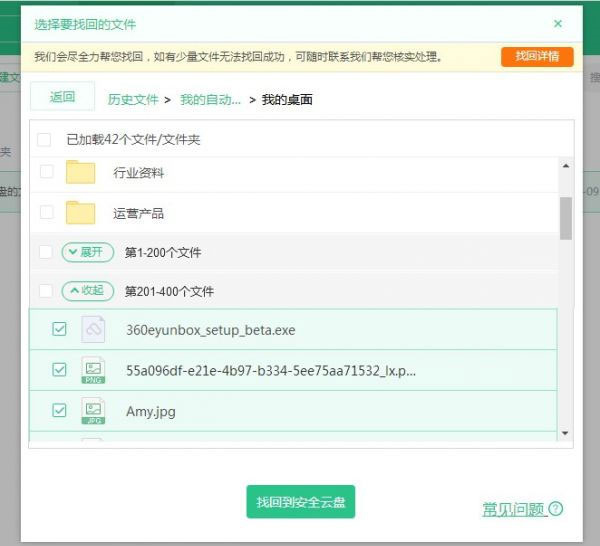
5、打开【找回详情】后,您可以点击【打开所在目录】就可以查看找回的文件保存目录了。
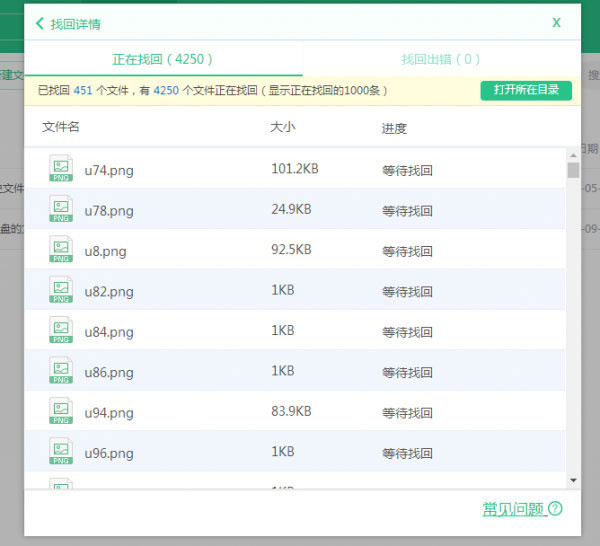
360云盘最新版如何打开、关闭、同步文件夹
警示:同步功能文件修改、删除也会自动同步,使用同步功能如在本地整理完文件同步到云盘后顺手删除,会同步删除云盘的文件,哪怕是没有连网,连网后也会自动同步删除该同步目录的云盘文件,导致文件损失!
说明:Windows客户端的同步文件夹和同步版功能无法同时运行。
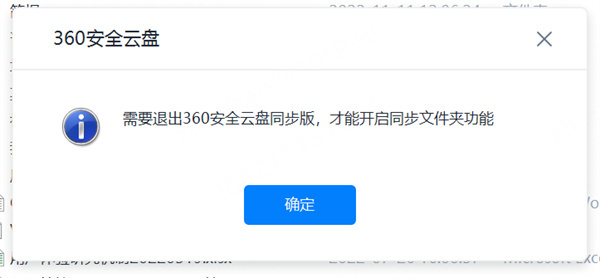
打开同步文件夹
第一步,在右上角菜单处,弹出下拉菜单,选择同步文件夹。
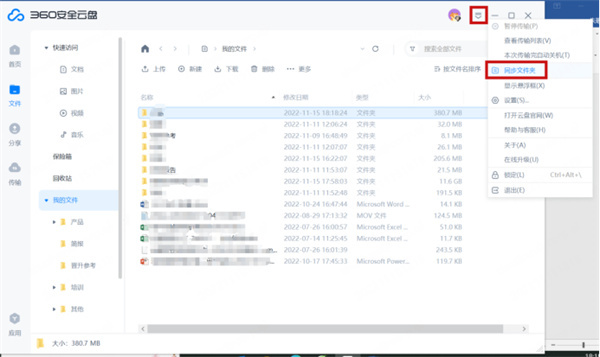
第二步,显示同步文件夹功能说明
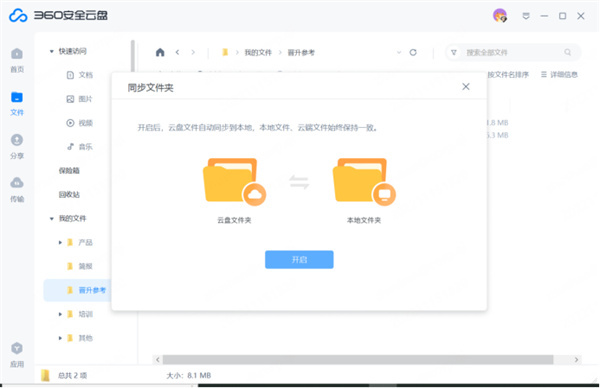
第三步,到达同步功能主界面,请注意这里的操作较多,需要熟悉。
左侧区域的1和2为开启同步和关闭同步,还可以定义同步时间。
上部区域为选择云端文件夹,第3可以添加,第4可以删除。
下部区域的5可以选择同步到本地的位置,可以自定义本地文件夹。
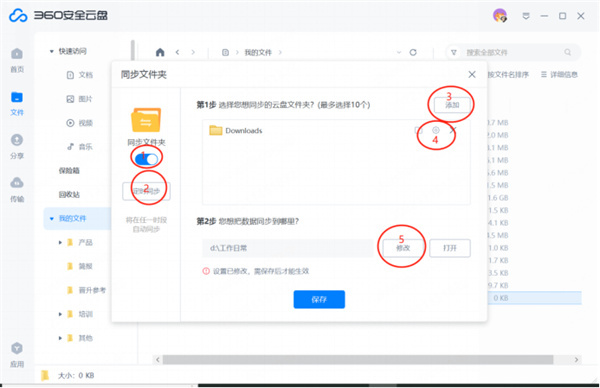
关闭同步文件夹
左侧区域关闭后,即可以关闭同步文件夹功能。但同步文件夹的设定并没有取消,打开后即可见。
请注意如果不使用此功能,请打开此功能后,将上图第4的文件夹完全手动删除,否则该文件夹就会被同步占用,无法操作。然后再停用此功能。
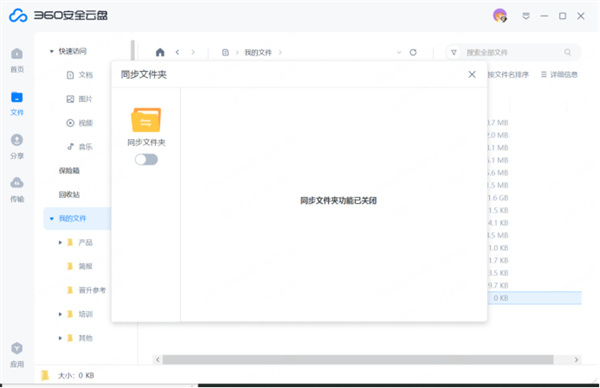
360云盘最新版常见使用问题
上传/下载异常问题解决方案汇总
【文件下载异常】,可参考以下解决方案
一、下载提示“磁盘写入失败”
1、请您检查文件路径或文件名是否过长,修改后即可正常
2、请您检查本地存放同步数据的磁盘是否空间不足,清理后即可正常
二、下载显示正在传输0%
此情况可能是套餐到期导致,建议您可以在官网点击头像查询到期时间,超过30天将无法下载文件,建议您自行续费。
三、下载提示网络异常/网络不可用
重启或更换网络尝试,手机端可查看云盘网络权限,允许云盘使用手机流量和wifi网络,重试下载。
【文件上传异常】,可参考以下解决方案
一、上传提示“上级文件不存在“
请检查是否在上传过程中删除了提示中文件的上级目录
二、上传提示“错误3008:源文件不存在”
①请检查是否在使用过程中文件有被移动或被删除,按提示在网页端找到对应文件,打开编辑更新后关闭文档,等待1-2分钟重试。
②云盘清理缓存步骤:将云盘退出,同时按下键盘“win+R”打开运行,win就是windows徽标的键,在alt和ctrl之间,然后在运行窗口中输入%appdata%,打开360CloudEnterprise,把一长串字母数字名称的文件夹删掉。
重要提示:清理缓存前请务必将更新的文件做好备份,避免文件内容丢。
二、上传提示限制200M
云盘试用版套餐单个文件上传为200MB以内,且不支持通过分享链接转存到云盘。如文件较大,可根据需要购买会员。会员支持单个文件上传30G以内,较大文件建议通过PC客户端操作更稳定。
三、网页端提示“上传失败 user invalid, login failed or token invalid"
此情况是登录失效导致,退出云盘手动输入账号重新登录即可
更换设备如何取消同步设置,避免文件丢失?
【温馨提示】同步版和云盘同步文件夹功能不能同时使用,请您根据自己使用的版本选择对应的方案哦~
【同步版】
1、如云端是需要的文件,则先在旧设备 云盘同步版-设置-高级-选择-全不选,确定保存,等比对完成即同步取消成功。电脑控制面板卸载同步版,新设备安装同步版,按提示重新设置同步即可;
2、如本地是需要的文件,则先在旧设备同步到云盘,再按步骤1操作(如旧设备无网络不能同步,则提前拷贝文件做好备份,完成步骤1后,再将备份的文件复制粘贴到新设备的同步路径);
【客户端--同步文件夹】
1、如云端是需要的文件,则先在旧设备 打开云盘,点击右上角 倒三角—同步文件夹—在文件列表去掉同步文件夹—点击保存—再点击确定—关掉页面,即同步取消成功。新设备重新设置同步即可;
2、如本地是需要的文件,则先上传到云盘,再按步骤1操作(如旧设备无网络不能上传,则提前拷贝文件做好备份,完成步骤1后,再将备份的文件复制粘贴到新设备同步路径的同步文件夹);
文件突然找不到了,最近还使用过,怎么找回?
方法一:搜索查询
在云盘页面右上角搜索框,输入文件名称关键词,回车查询;
关键词尽可能准确,如文件名比较长,或者包括数字、符号,需要注意顺序、输入法格式。如不记得准确的名称,可通过传输列表查询文件名称;
方法二:回收站还原
在云盘删除文件会优先进入云盘回收站,在电脑本地删除会优先进入电脑回收站,建议您可通过此两个回收站分别查询。
方法三:本地缓存找回
如回收站已清空,可在使用过该云盘文件的电脑,打开云盘客户端,点击右上角 倒三角图标——设置——其他——缓存文件位置,记录文件路径,打开我的电脑,显示电脑隐藏文件,按刚刚记录的路径打开“360CloudEnterprise”文件夹逐一查找或搜索。
温馨提示:
1、不要直接在电脑搜索360CloudEnterprise文件夹,因为缓存文件夹是隐藏的,搜索到的不一定是缓存文件夹;
2、不同电脑系统显示隐藏文件夹的方法不同,需要以自己电脑系统为准;


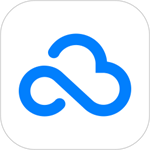
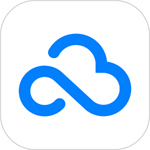





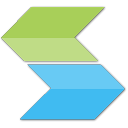



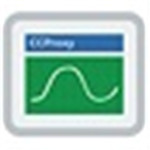

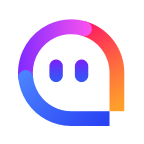






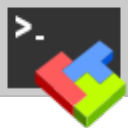





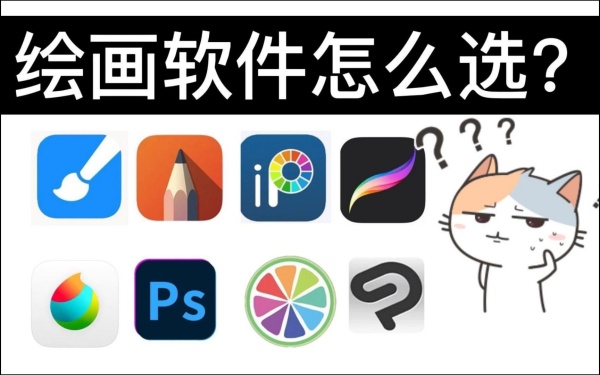
















 浙公网安备 33038202002266号
浙公网安备 33038202002266号